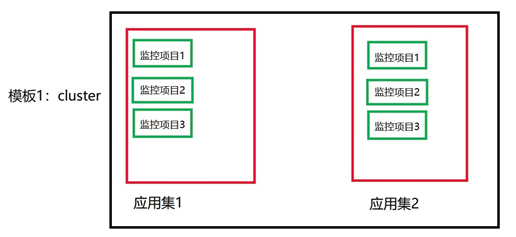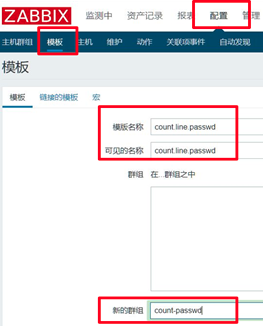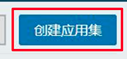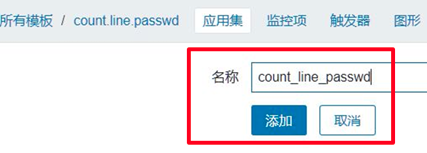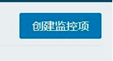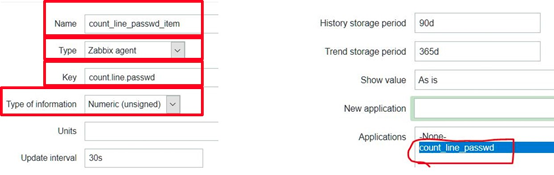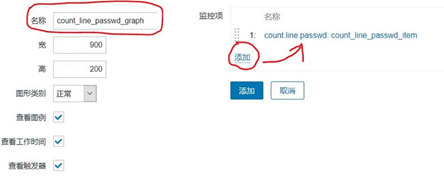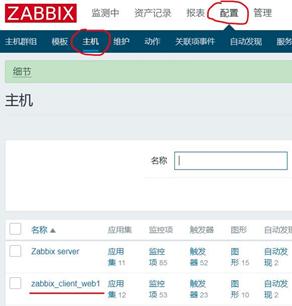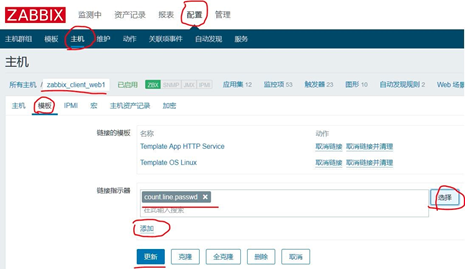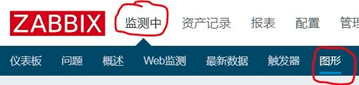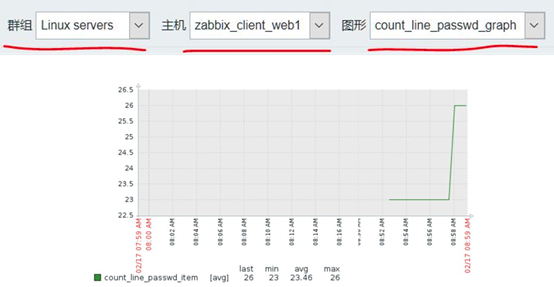1.常用系统监控命令
查看内存信息
查看交换分区信息
查看磁盘信息
查看CPU信息
查看网卡信息
查看端口信息
查看网络连接信息
一般企业做监控的目的:实时报告系统状态,提前发现系统的问题。
监控的资源可以分为:共有数据(HTTP、FTP等)和私有数据(CPU、内存、进程数等)。
监控软件可以使用:系统自带的命令、Cacti监控系统、Nagios监控系统、Zabbix监控系统。
1.1 使用命令查看计算机状态数据
1)查看内存与交换分区信息
~]# free -h //查看内存信息
]# free -h | awk '/Mem/{print $4}' //查看剩余内存容量
720M
]# swapon -s //查看交换分区信息
1.2 查看磁盘与CPU利用率
1)查看磁盘信息
]# df -h //查看所有磁盘的使用率
]# df -h | awk '//$/{print $5}' //查看根分区的利用率
2)查看CPU平均负载
]# uptime //查看CPU负载(1,5,15分钟)
19:32:17 up 1:46, 1 user, load average: 0.00, 0.01, 0.01
]# uptime |awk '{print $NF}' //仅查看CPU的15分钟平均负载
0.01
1.2 查看网卡信息、端口信息、网络连接信息
1)查看网卡信息
]# ifconfig eth0
]# ifconfig eth0 |awk '/inet /{print $2}' //查看IP地址信息
192.168.4.5
]# ifconfig eth0 |awk '/RX p/{print $5}' //网卡接受数据包流量
10625295
]# ifconfig eth0 |awk '/TX p/{print $5}' //网卡发送数据包流量
4130821
2)查看端口信息
]# ss -ntulp //查看本机监听的所有端口
//-n以数字显示端口号
//-t显示tcp连接
//-u显示udp连接
//-p显示监听端口对应的程序名称
3)查看网络连接信息
]# ss -antup //查看所有的网络连接信息
//-a查看所有连接状态信息
2.部署Zabbix监控平台
安装LNMP环境
源码安装Zabbix
安装监控端主机,修改基本配置
初始化Zabbix监控Web页面
修改PHP配置文件,满足Zabbix需求
安装被监控端主机,修改基本配置
2.1 部署监控服务器
1)安装LNMP环境(proxy)
Zabbix监控管理控制台需要通过Web页面展示出来,并且还需要使用MySQL来存储数据,因此需要先为Zabbix准备基础LNMP环境。
]# yum -y install gcc pcre-devel openssl-devel
]# tar -xf nginx-1.12.2.tar.gz
]# cd nginx-1.12.2
nginx-1.12.2]# ./configure --with-http_ssl_module
nginx-1.12.2]# make && make install
]# ln -s /usr/local/nginx/sbin/ /sbin/
]# systemctl stop httpd
]# yum -y install php php-mysql
> mariadb mariadb-devel mariadb-server
]# yum -y install php-fpm-5.4.16-42.el7.x86_64.rpm
//注意,php-fpm这个软件包在lnmp_soft/目录下 或者nosql.tar.gz里也有
2)修改Nginx配置文件
配置Nginx支持PHP动态网站,因为有大量PHP脚本需要执行,因此还需要开启Nginx的各种fastcgi缓存,加速PHP脚本的执行速度。
]# vim /usr/local/nginx/conf/nginx.conf
… …
http{
… …
fastcgi_buffers 8 16k; //缓存php生成的页面内容,8个16k
fastcgi_buffer_size 32k; //缓存php生成的头部信息
fastcgi_connect_timeout 300; //连接PHP的超时时间
fastcgi_send_timeout 300; //发送请求的超时时间
fastcgi_read_timeout 300; //读取请求的超时时间
location ~ .php$ {
root html;
fastcgi_pass 127.0.0.1:9000;
fastcgi_index index.php;
include fastcgi.conf;
}
… …
3)启动服务
启动Nginx、PHP-FPM、MariaDB服务,关闭SELinux与防火墙。
]# systemctl start mariadb
]# systemctl start php-fpm
[]# ln -s /usr/local/nginx/sbin/nginx /sbin
]# nginx
]# firewall-cmd --set-default-zone=trusted
]# setenforce 0
4)客户端测试LNMP环境
服务器创建PHP测试页面,浏览器访问页面测试网页连通性。
[]# cat /usr/local/nginx/html/test.php
<?php
$i=33;
echo $i;
?>
2.2 部署监控服务器Zabbix Server
1)源码安装Zabbix Server
多数源码包都是需要依赖包的,zabbix也一样,源码编译前需要先安装相关依赖包。
lnmp_soft]# yum -y install net-snmp-devel curl-devel
//安装相关依赖包
lnmp_soft]# yum -y install libevent-devel-2.0.21-4.el7.x86_64.rpm
//注意libevent-devel这个软件包在lnmp_soft目录下有提供
lnmp_soft]# tar -xf zabbix-3.4.4.tar.gz
lnmp_soft]# cd zabbix-3.4.4/
3.4.4]# ./configure --enable-server
> --enable-proxy --enable-agent --with-mysql=/usr/bin/mysql_config
> --with-net-snmp --with-libcurl
// --enable-server安装部署zabbix服务器端软件
// --enable-agent安装部署zabbix被监控端软件
// --enable-proxy安装部署zabbix代理相关软件
// --with-mysql配置mysql_config路径
// --with-net-snmp允许zabbix通过snmp协议监控其他设备
// --with-libcurl安装相关curl库文件,这样zabbix就可以通过curl连接http等服务,测试被监控主机服务的状态
3.4.4]# make && make install
2)初始化Zabbix
创建数据库,上线Zabbix的Web页面
]# mysql
mysql> create database zabbix character set utf8;
//创建数据库,支持中文字符集
mysql> grant all on zabbix.* to zabbix@'localhost' identified by 'zabbix';
//创建可以访问数据库的账户与密码
]# cd lnmp_soft/zabbix-3.4.4/database/mysql/
mysql]# ls
data.sql images.sql schema.sql
mysql]# mysql -uzabbix -pzabbix zabbix < schema.sql
mysql]# mysql -uzabbix -pzabbix zabbix < images.sql
mysql]# mysql -uzabbix -pzabbix zabbix < data.sql
//刚刚创建是空数据库,zabbix源码包目录下,有提前准备好的数据
//使用mysql导入这些数据即可(注意导入顺序)
上线Zabbix的Web页面
]# cd lnmp_soft/zabbix-3.4.4/frontends/php/
php]# cp -r * /usr/local/nginx/html/
php]# chmod -R 777 /usr/local/nginx/html/*
修改Zabbix_server配置文件,设置数据库相关参数,启动Zabbix_server服务
]# vim /usr/local/etc/zabbix_server.conf(85行)
DBHost=localhost
//数据库主机,默认该行被注释
DBName=zabbix
//设置数据库名称
DBUser=zabbix
//设置数据库账户
DBPassword=zabbix
//设置数据库密码,默认该行被注释
LogFile=/tmp/zabbix_server.log (38)
//设置日志,仅查看以下即可
]# useradd -s /sbin/nologin zabbix
//不创建用户无法启动服务
]# zabbix_server //启动服务
]# ss -ntulp |grep zabbix_server //确认连接状态,端口10051
tcp LISTEN 0 128 *:10051 *:* users:(("zabbix_server",pid=17225,fd=4)..
提示:如果是因为配置文件不对,导致服务无法启动时,不要重复执行zabbix_server,
一定要先使用killall zabbix_server关闭服务后,再重新启动一次。
修改Zabbix_agent配置文件,启动Zabbix_agent服务
]# vim /usr/local/etc/zabbix_agentd.conf
Server=127.0.0.1,192.168.2.5 //允许哪些主机监控本机 93
ServerActive=127.0.0.1,192.168.2.5 //允许哪些主机通过主动模式监控本机 134
Hostname=zabbix_server //设置本机主机名 145
LogFile=/tmp/zabbix_server.log //设置日志文件 30
UnsafeUserParameters=1 //是否允许自定义key 280
]# zabbix_agentd //启动监控agent
]# ss -ntulp |grep zabbix_agentd //查看端口信息为10050
tcp LISTEN 0 128 *:10050 *:* users:(("zabbix_agentd",pid=17335,fd=4)..
提示:如果是因为配置文件不对,导致服务无法启动时,不要重复执行zabbix_agentd,
一定要先使用killall zabbix_agentd关闭服务后,再重新启动一次。
浏览器访问Zabbix_server服务器的Web页面
//第一次访问,初始化PHP页面会检查计算机环境是否满足要求,如果不满足会给出修改建议
//默认会提示PHP的配置不满足环境要求,需要修改PHP配置文件
根据错误提示,修改PHP配置文件,满足Zabbix_server的Web环境要求
php-bcmath和php-mbstring都在lnmp_soft目录下有提供软件包。
]# yum -y install php-gd php-xml
]# yum -y install lnmp_soft/php-bcmath-5.4.16-42.el7.x86_64.rpm
]# yum -y install lnmp_soft/php-mbstring-5.4.16-42.el7.x86_64.rpm
]# vim /etc/php.ini
date.timezone = Asia/Shanghai //设置时区 878
max_execution_time = 300 //最大执行时间,秒 384
post_max_size = 32M //POST数据最大容量 672
max_input_time = 300 //服务器接收数据的时间限制 394
memory_limit = 128M //内存容量限制 405
]# systemctl restart php-fpm
修改完PHP配置文件后,再次使用浏览器访问服务器,则会提示如图-1和图-2所示的提示信息。
登陆配置:
DBconnection:
type:MySQL host:localhost port:0 name:zabbix user:zabbix password:zabbix
ServerDetails:
Host:192.168.2.5 Port:10051 Name:任意
登陆
Username:Admin Password:zabbix
修改语言:
右上角--人头--语言-中文
2.3 部署被监控主机Zabbix Agent
1)源码安装Zabbix agent软件
在2.100和2.200做相同操作(以web1为例)。
web1 ~]# useradd -s /sbin/nologin zabbix
web1 ~]# yum -y install gcc pcre-devel
web1 ~]# tar -xf zabbix-3.4.4.tar.gz
web1 ~]# cd zabbix-3.4.4/
3.4.4]# ./configure --enable-agent
3.4.4]# make && make install
2)修改agent配置文件,启动Agent
]# vim /usr/local/etc/zabbix_agentd.conf
Server=127.0.0.1,192.168.2.5 //谁可以监控本机(被动监控模式)
ServerActive=127.0.0.1,192.168.2.5 //谁可以监控本机(主动监控模式)
Hostname=zabbixclient_web1 //被监控端自己的主机名
EnableRemoteCommands=1
//监控异常后,是否允许服务器远程过来执行命令,如重启某个服务
UnsafeUserParameters=1 //是否允许自定义key监控
web1 ~]# zabbix_agentd //启动agent服务
3)拷贝启动脚本(非必须操作,可选做),有启动脚本可以方便管理服务,启动与关闭服务。启动脚本位于zabbix源码目录下。
3.4.4]# cd misc/init.d/fedora/core
3.4.4]# cp zabbix_agentd /etc/init.d/
3.4.4]# /etc/init.d/zabbix_agentd start
3.4.4]# /etc/init.d/zabbix_agentd stop
3.4.4]# /etc/init.d/zabbix_agentd status
3.4.4]# /etc/init.d/zabbix_agentd restart
3.配置及使用Zabbix监控系统
监控CPU
监控内存
监控进程
监控网络流量
监控硬盘
通过Zabbix监控平台,添加被监控zabbixclient_web1主机(192.168.2.100)并链接监控模板即可,Zabbix默认模板就可以监控CPU、内存、进程、网络、磁盘等项目。
3.1 创建监控主机:
配置--主机--创建主机
名称:web1
可见名称:web1
群组:Linux Servers(左移)
IP地址:192.168.2.100
主机内的模版--选择
Template OS Linux App HTTP Service(选择两个监控模版)
---添加(小字)--更新(按钮)
当 “主机” 中的 “可用性”“ZBX” 变绿的时候,表示监控到数据了。
3.2 查看监控数据
监控中--最新数据--主机群组(Linux Servers)--主机(web2)--应用--(图形)
4.自定义Zabbix监控项目
使用Zabbix实现自定义监控,实现以下目标:
监控Linux服务器系统账户的数量。
创建自定义key
创建监控项目
创建监控图形
将监控模板关联到主机
4.1 被监控主机创建自定义key(在192.168.2.100操作)
1)创建自定义key
自定义key语法格式为:UserParameter=自定义key名称,命令。
自定义的key文件一般存储在/usr/local/etc/zabbix_agentd.conf.d/目录,这里还需要修改zabbix_agentd.conf文件,允许自定义监控key,来读取该目录下的所有文件 。
web1 ~]# vim /usr/local/etc/zabbix_agentd.conf
Include=/usr/local/etc/zabbix_agentd.conf.d/ //加载配置文件目录
web1 ~]# cd /usr/local/etc/zabbix_agentd.conf.d/
conf.d]# vim count.line.passwd
UserParameter=count.line.passwd,wc -l /etc/passwd | awk ' {print $1} '
////自定义key语法格式:
//UserParameter=自定义key名称,命令
2)测试自定义key是否正常工作
web1 ~]# killall zabbix_agentd
web1 ~]# zabbix_agentd
web1 ~]# zabbix_get -s 127.0.0.1 -k count.line.passwd
42
注意:如zabbix_get命令执行错误,提示Check access restrictions in Zabbix agent configuration,则需要检查agent配置文件是否正确:
[web1 ~]# vim /usr/local/etc/zabbix_agentd.conf
Server=127.0.0.1,192.168.2.5
ServerActive=127.0.0.1,192.168.2.5
4.2 创建监控模板
模板、应用集与监控项目的关系图,参考图-12所示
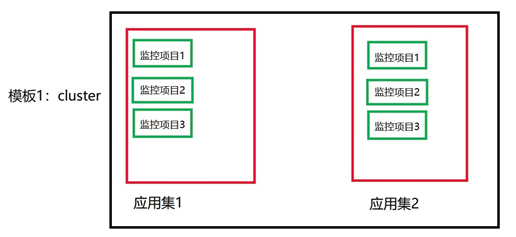
图-12
1)添加监控模板
登录Zabbix Web监控控制台,通过Configuration(配置)-->Template(模板)-->Create template(创建模板),填写模板名称,新建模板群组,如图-13所示。
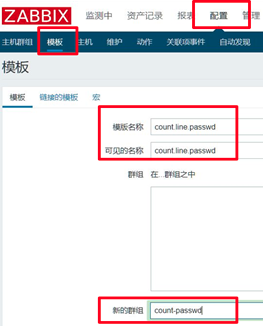
图-13
创建模板后,默认模板中没有任何应用、项目、触发器、图形等,如图-14所示。
2)创建应用
创建完成模板后,默认模板中没有任何应用、项目、触发器、图形等资源。这里需要点击模板后面的Application(应用集)链接打开创建应用的页面,如图-15所示。

图-15
点击Application(应用集)后,会刷新出图-16所示页面,在该页面中点击Create application(创建应用集)按钮。
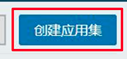
图-16
设置应用名称如图-17所示。
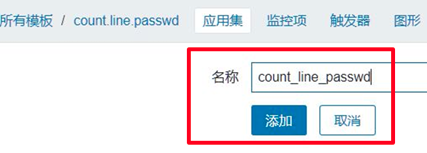
图-17
3)创建监控项目item(监控项)
与创建应用一样,在模板中还需要创建监控项目,如图-18所示,并在刷新出的新页面中选择Create items(创建监控项)创建项目,如图-19所示。

图-18
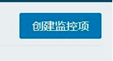
图-19
接下来,还需要给项目设置名称及对应的自定义key,如图-20所示。
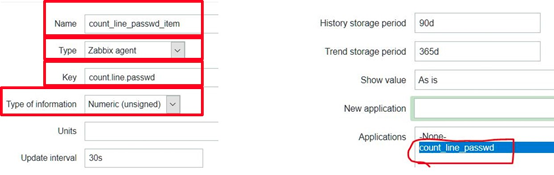
图-20
4)创建图形
为了后期可以通过图形的方式展示监控数据,还需要在模板中创建图形,设置方法与前面的步骤一致,在监控模板后面点击Graph(图形)即可创建图形,设置监控图形基于什么监控数据,如图-21所示。
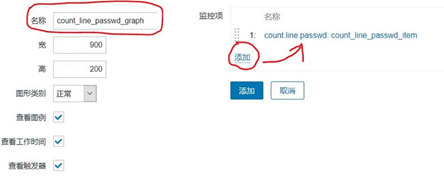
图-21
5)将模板链接到被监控主机
将完整的监控模板制作完成后,就可以将模板链接到主机实现监控功能了。首先找到被监控主机Configuration(配置)-->Hosts(主机),如图-22所示。
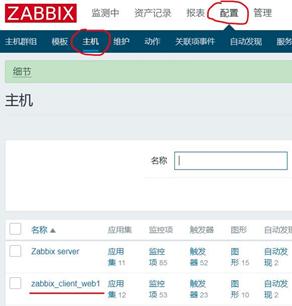
图-22
点击需要的被监控主机链接,打开监控主机设置页面,在Template(模板)页面中选择需要链接到该主机的模板,在此选择刚刚创建的模板count_line.passwd添加即可,如图-23所示。
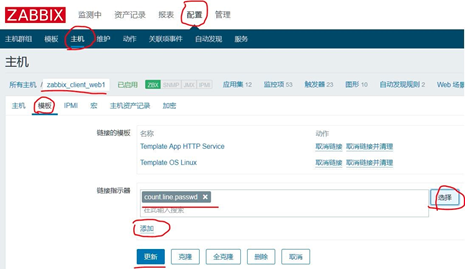
图-23
6)查看监控数据图形
点击Monitoring(监控中)-->Craphs(图形),根据需要选择条件,查看监控图形,如图-24和图-25所示。
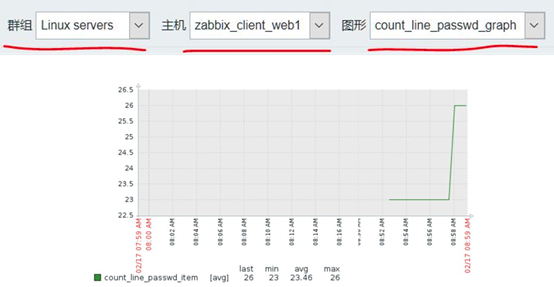
图-25